Настройка отображения устройств в топологии P2P-сервиса
Настройка отображения устройств в топологии P2P-сервиса
Чтобы настроить отображение устройств в топологии P2P-сервиса:
- В меню перейдите в раздел Инфраструктура.
Откроется страница управления инфраструктурой сети SD-WAN. По умолчанию выбрана вкладка Сетевые ресурсы, на которой отображается таблица контроллеров SD-WAN.
- Нажмите на кнопку Управление рядом с контроллером SD-WAN и в раскрывающемся списке выберите Меню конфигурации.
Откроется меню настройки контроллера SD-WAN. По умолчанию вы перейдете в раздел Узлы контроллера, в котором отображается таблица узлов контроллера.
- Перейдите в раздел P2P-сервисы.
Отобразится таблица P2P-сервисов.
- Нажмите на кнопку Управление рядом с P2P-сервисом и в раскрывающемся списке выберите Топология.
Откроется окно с топологией P2P-сервиса.
- При необходимости изменить взаимное расположение устройств CPE в топологии используйте следующие кнопки вверху окна:
- Вручную – вручную изменить взаимное расположение устройств CPE.
- Автоматически – выбрать одно из значений в раскрывающемся списке, чтобы топология транспортного сервиса была сгенерирована автоматически:
- Физическая симуляция – устройства CPE на схеме располагаются примерно в соответствии с их реальным расположением относительно друг-друга. Например:
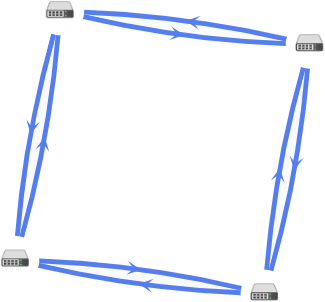
- Случайно – устройства CPE располагаются случайным образом. Например:
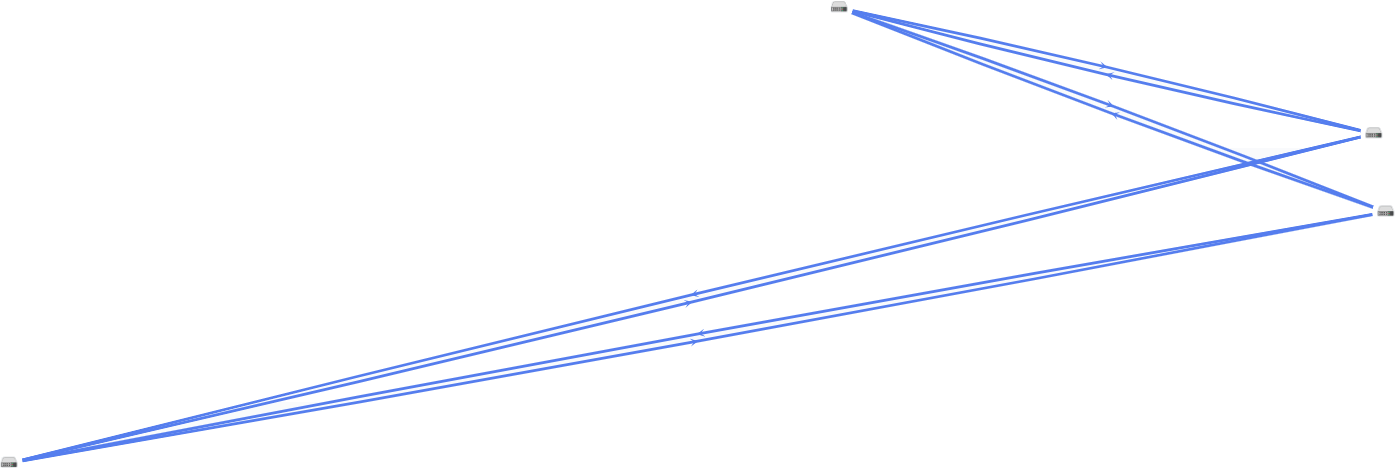
- Кольцо – устройства CPE располагаются в соответствии с топологией кольцо. Например:
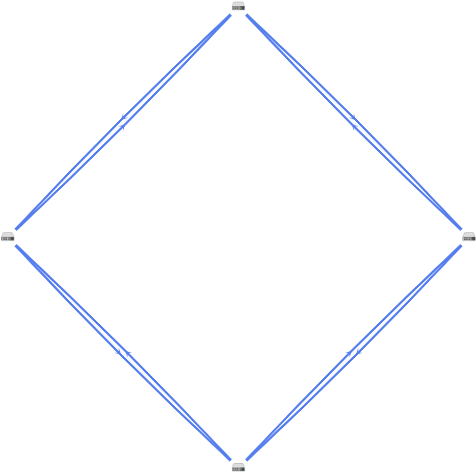
- Горизонтально – устройства CPE располагаются горизонтально (в ширину). Например:

- Концентрически – устройства CPE располагаются концентрически. Например:
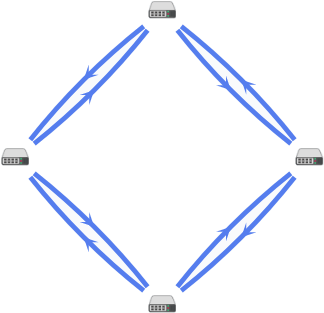
- Решетка – устройства CPE располагаются в соответствии с топологией решетка. Например:

- Физическая симуляция – устройства CPE на схеме располагаются примерно в соответствии с их реальным расположением относительно друг-друга. Например:
- При необходимости отобразить подписи к устройствам CPE, установите следующие флажки:
- Имя.
- IP-адрес.
По умолчанию флажки сняты.
- При необходимости отобразите туннели, используемые в сегменте из двух устройств CPE:
- Установите флажок Сегменты. По умолчанию флажок снят.
- Выберите устройства в раскрывающихся списках снизу или на схеме.
- При необходимости отобразить окно с кнопками управления и дополнительной информацией об устройстве CPE или туннеле, нажмите на значок устройства или туннеля.
Вам помогла эта статья?
Что нам нужно улучшить?
Спасибо за ваш отзыв, вы помогаете нам становиться лучше!
Спасибо за ваш отзыв, вы помогаете нам становиться лучше!
